ビデオにテキストをすばやく追加する方法
ビデオにテキストを追加することは、以前は面倒でした。しかし今では、それをオンラインで行うことができ、編集ソフトウェアをダウンロードする必要がなく、わずか数分でコンテンツを世界中と共有できます。 Clideo は無料の Web ツールで、Windows、Mac、iPhone、Android など、どのプラットフォームでも使用できます。
ビデオに字幕を追加したい場合は、それも可能です。私たちの特別なツールにアクセスしてください!
次の 3 つの簡単な手順に従って、任意のクリップにテキストを追加してください:
<オール>動画をアップロード
ビデオにテキストを追加ツールを開き、テンプレートの 1 つを選択します。必要に応じて後で変更できます。
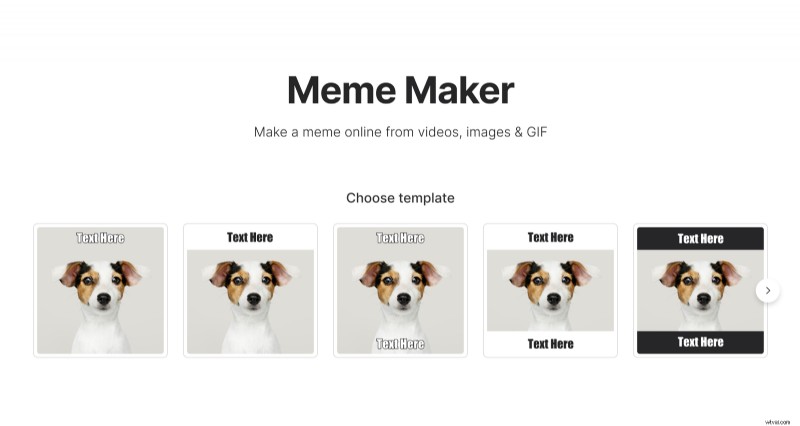
デスクトップからファイルをドラッグ アンド ドロップするか、ファイル ピッカーを使用してフォルダーからファイルを引き出します (Google ドライブや Dropbox でも)。
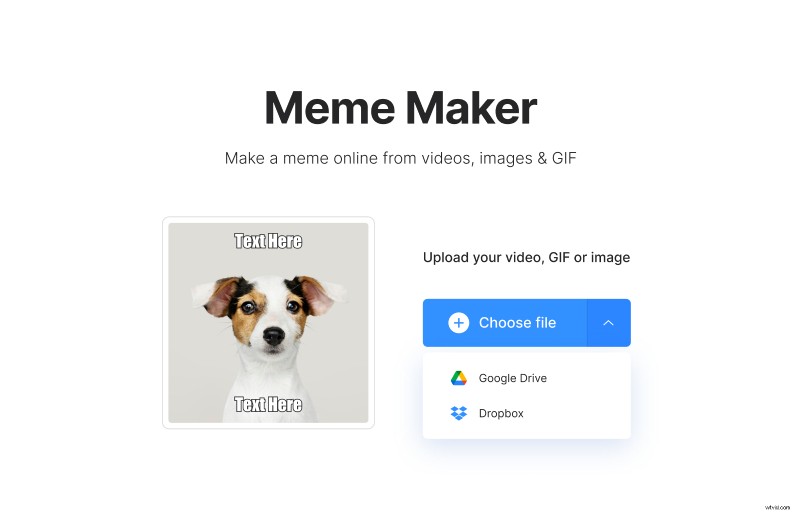
注:最大 500 MB のファイルを無料でアップロードできます。
動画にテキストを追加
画面の右側にある 2 つのボックスに入力して、ビデオの上部と下部にテキストを追加します。これを行うとすぐに、Clideo がプレビューに追加します。
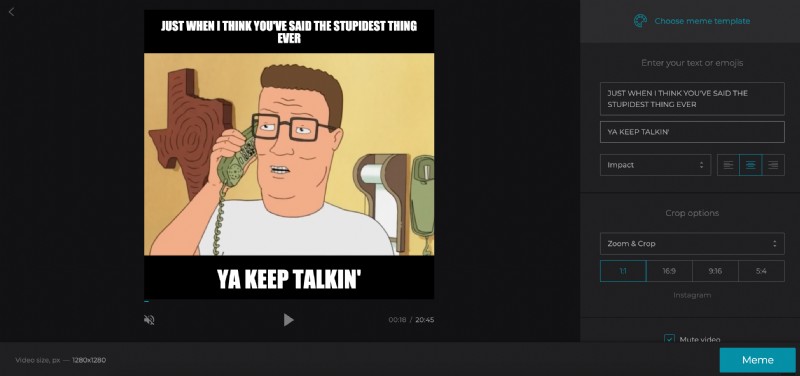
問題がなければ、画面の右下隅にある [ミーム] ボタンをクリックします。または、より多くのカスタマイズ オプションを使用して、目的にぴったりのビデオを作成することもできます。
最初に行う変更は、テキストの書体です。テキスト ボックスの下にあるドロップダウン メニューを使用して、さまざまなフォントから選択してください。
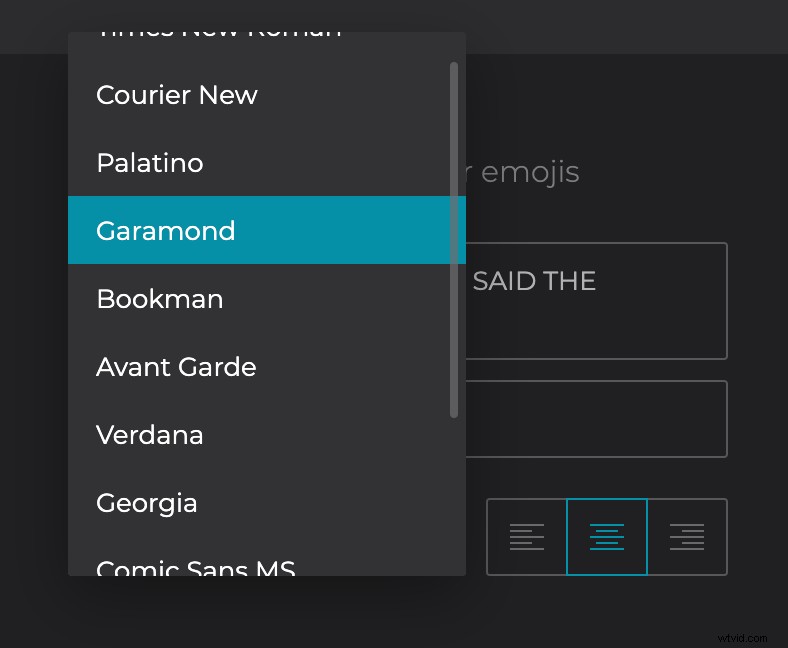
配置を調整することもできます (左、中央、または右)。
必要に応じていつでもテンプレートを変更できます。右側のサイドバーの上部にある [ミーム テンプレートの選択] をクリックするだけです。
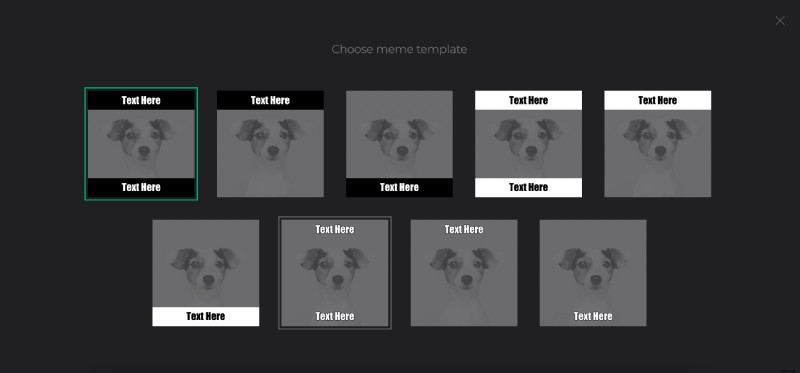
テキストは見栄えがしますが、正方形のビデオが必要ない場合はどうすればよいでしょうか?
プラットフォームが異なれば、最適な動画サイズも異なります。 Clideo のデフォルトは正方形で、Instagram に最適です。しかし、YouTube に投稿したい場合はどうすればよいでしょうか。または Instagram ストーリーを作成しますか?
右側のサイドバーの下部にある 4 つの異なるトリミング オプションから選択できます。
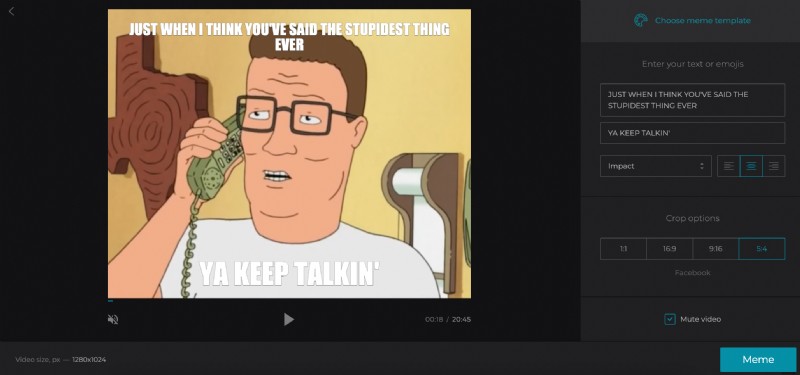
オプションをクリックして、各プロポーション セットでファイルのプレビューを表示し、[ミーム] をクリックします。
動画をエクスポート
Clideo はしばらく作業を行います。完了したら、ビデオをダウンロードして、Google ドライブまたは Dropbox に保存できます。
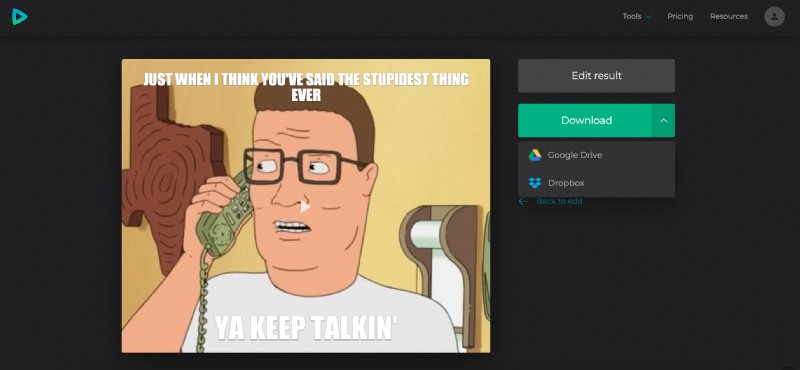
透かしを削除するには、[透かしを削除] をクリックし、Google または Facebook アカウントでサインインします。まだ Clideo Pro のサブスクリプションをお持ちでない場合は、取得してください!透かしを削除できるだけでなく、プロジェクトをアカウントに保存して、24 時間以内に編集することもできます。
